- 1web前端工资一般多少?在北京前端工程师多少钱一个月?_北京前端开发工资一般多少
- 2微信小程序 form-data传参_微信小程序formdata传参
- 3“\u0001”(十六进制值 0x01)是无效的字符
- 4java joda 获取utc时间_[原创]Java项目统一UTC时间方案
- 5Hive数据倾斜解决方案_hive2.1.1 group by spark引擎 防止倾斜
- 6在linux系统上运行Stable Diffusion web UI_linux运行stable diff
- 7XcodeiOS模拟器安装相关
- 8蚁群 算法_蚁群算法
- 9java中final修饰类、变量、方法
- 10终于解决了安装torch的同时cuda版本_install torch cuda
使用nat123实现Django微服务器的内网穿透_django实现微服务
赞
踩
简单记录一下。工作中偶尔会用用外网连接到局域网内的电脑,这就需要内网穿透。我用的是nat123。下载后只需要简单配置就行。
从这里进行下载:nat123下载
这是下载界面:☟☟☟

自己根据自身情况进行下载,反正安装包都不大。 这里省略安装的过程,过程很简单,设置好安装目录就可以。
安装完成,在桌面上会多出两个快捷键,这里只需要打开nat123即可。访问者暂时还没用。

如果是第一次使用,需要先注册,注册也很简单,这里不复述了:

上面是登录界面,下面是注册界面

登录成功后,会默认进入端口映射列表 ,就是下图中标注的地方。
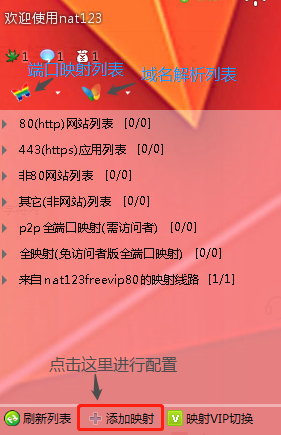
点击底部的【添加映射】,打开映射编辑。

我是要和Django一起使用,所以应用类型选择的80(http)网站。
应用名自己看心情设置就行。
端口没细研究,习惯用8000了,所以这里就设置的8000。这里设置的端口一定要记好,在启动Django自带的微服务器时要用到的。
内网地址会给你提示,用127.0.0.1、localhost或者内网IP都可以,图省事就写了127.0.0.1。
外网域名:域名可以使用默认的,也可以简单修改。也是自己看心情。
这个时候就可以进行确认保存了。这里要提醒一下,每次保存是需要花费N币的,新注册的用户会赠送几个,每次保存消耗1个N币。当然也有免费获取的方法,够用就行。
接下来就是该启动Django的微服务器了。记住上面的端口,在启动Django的时候,指定服务器要使用0.0.0.0:8000的方式。比如我再Windows上是使用这个命令:python manage.py runserver 0.0.0.0:8000
至于127.0.0.1和0.0.0.0的区别,自行学习吧,因为我也不是太懂,强行解释容易误导~~~


